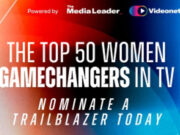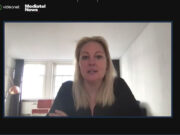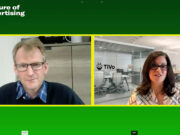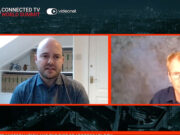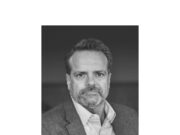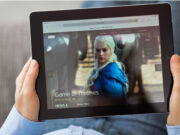Some interesting details about the design and deployment of Liberty Global’s new Horizon 4 platform have been revealed in a case study paper this month. Horizon 4 encompasses a 4K set-top box and voice remote control, combined with the Liberty Global ‘GO’ mobile app. Horizon 4 has been rolled out across seven European markets and has received the highest net promoter scores to date for a product launched by Liberty Global.
The paper outlines how, to achieve the promise of ‘any content, any device, anywhere, anytime’, Liberty Global used a ‘one platform’ strategy that enabled a scalable, multi-country and multi-brand video product that can be rolled out across local operating companies. You can read how the Horizon 4 project introduced a cloud-native microservices architecture and a way for Liberty Global and external design agencies to deliver fully interoperable assets for all of the video platforms.
This project led to a shift from Waterfall to SAFe Agile development processes. Horizon 4 has also resulted in a data lake that utilises AI and machine learning to better inform decisions around product design, customer satisfaction and potential new revenue sources. Liberty Global turned to longstanding partner EPAM for its integrated consulting, design and engineering capabilities to build this next-generation entertainment platform.
You can download the case study from here.